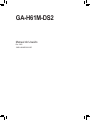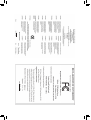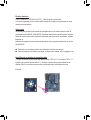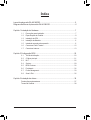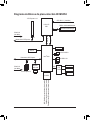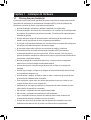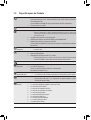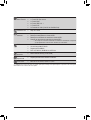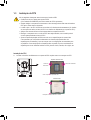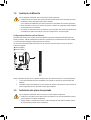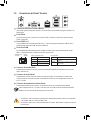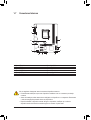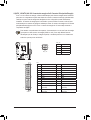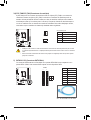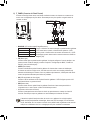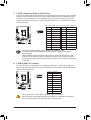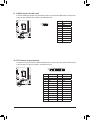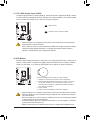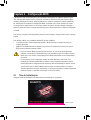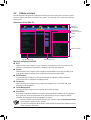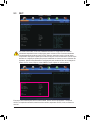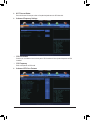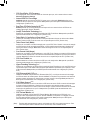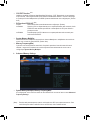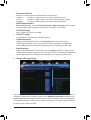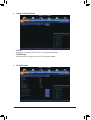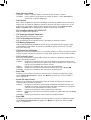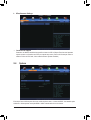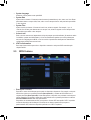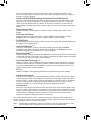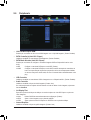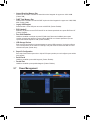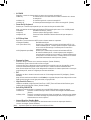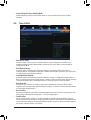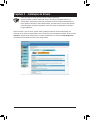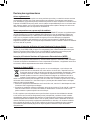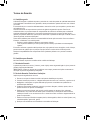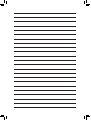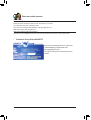Gigabyte GA-H61M-DS2 Manual do proprietário
- Categoria
- Sistemas de vídeo do carro
- Tipo
- Manual do proprietário

GA-H61M-DS2
Manual do Usuário
Rev. 2002
12MB-H61MDS2-2002R

Motherboard
GA-H61M-DS2
Dec.4, 2011
Dec.4, 2011
Motherboard
GA-H61M-DS2

Direitos Autorais
© 2011 GIGA-BYTE TECHNOLOGY CO., Todos os direitos reservados.
As marcas registradas mencionadas neste manual são legalmente registradas por seus
respectivos proprietários.
Aviso legal
As informações contidas neste manual são protegidas por leis de direitos autorais e são de
propriedade da GIGABYTE. A GIGABYTE pode fazer alterações às especicações e atributos
deste manual sem aviso prévio. Nenhuma parte deste manual pode ser reproduzida, copiada,
traduzida ou
publicada de qualquer forma ou através de quaisquer meios sem permissão prévia por escrito
da GIGABYTE.
Para auxiliar no uso deste produto, leia o Manual do Usuário com atenção.
Para informações relacionadas ao produto, verique nosso website: http:// br.gigabyte.com
Identicando a revisão de sua placa-mãe
O número da revisão em sua placa-mãe aparece assim: "REV: X.X." Por exemplo, "REV: 1.0"
signica que a revisão da placa-mãe é 1.0. Verique a revisão de sua placa-mãe antes de
atualizar o BIOS e os drivers da placa-mãe, ou quando procurar informações técnicas.
Exemplo:

- 4 -
Índice
Layout da placa-mãe GA-H61M-DS2 ..............................................................................5
Diagrama de Blocos da placa-mãe GA-H61M-DS2 ........................................................6
Capítulo 1 Instalação do Hardware .................................................................................7
1-1 Precauções para Instalação .............................................................................7
1-2 Especicações do Produto ...............................................................................8
1-3 Instalação da CPU ......................................................................................... 10
1-4 Instalação da Memória ................................................................................... 11
1-5 Instalando uma placa de expansão ............................................................... 11
1-6 Conectores Painel Traseiro ............................................................................ 12
1-7 Conectores Internos ....................................................................................... 13
Capítulo 2 Conguração BIOS ......................................................................................20
2-1 Tela de Inicialização .......................................................................................20
2-2 O Menu principal ............................................................................................ 21
2-3 M.I.T. .............................................................................................................. 22
2-4 System ........................................................................................................... 29
2-5 BIOS Features ............................................................................................... 30
2-6 Peripherals ..................................................................................................... 32
2-7 Power Management ....................................................................................... 33
2-8 Save & Exit ..................................................................................................... 35
Capítulo 3 Instalação de drivers ....................................................................................36
Declarações regulamentares .................................................................................... 37
Termos de Garantia ................................................................................................... 38

- 5 -
Layout da placa-mãe GA-H61M-DS2
Conteúdo da embalagem
Placa-mãe GA-H61M-DS2
Disco de drivers da placa-mãe Dois cabos SATA
Manual do Usuário Espelho do Painel Traseiro
O conteúdo da caixa acima é apenas para referência. Os itens reais dependerão do pacote de produto.
KB_MS
CPU_FAN
LGA1155
ATX
GA-H61M-DS2
F_AUDIO
ÁUDIO
B_BIOS
DDR3_1
DDR3_2
BAT
F_PANEL
ATX_12V
Intel® H61
SATA2
R_USB
CODEC
CLR_CMOS
M_BIOS
VGA
USB_LAN
PCIEX16
PCIEX1_1
F_USB1
F_USB2
LPT COMA
SYS_FAN
Atheros /
Realtek
GbE LAN
iTE
IT8728
PCIEX1_2
1 0
3 2

- 6 -
Diagrama de Blocos da placa-mãe GA-H61M-DS2
PS/2 KB/Mouse
LGA1155
CPU
Intel® H61
PCIe CLK
(100 MHz)
Barramento PCI Express
CPU CLK+/- (100 MHz)
1 PCI Express x16
Dual BIOS
Porta COM
Porta LPT
8 USB 2.0/1.1
LPC
Ônibus
DDR3 1333/1066/800 MHz
Barramento PCI Express
PCIe CLK
(100 MHz) iTE
IT8728
2 PCI Express x1
4 SATA 3Gb/s
D-Sub
DMI 2.0
FDI
x16
Memória de Canal Duplo
x1 x1
Saída de linha (Saída de auto-falante frontal)
MIC (Alto-falante central/subwoofer de saída)
Entrada de linha (Entrada de auto-falante frontal)
CODEC
LAN
RJ45
Atheros /
Realtek
GbE LAN

- 7 -
1-1 Precauções para Instalação
A placa-mãe contém uma grande quantidade de circuitos eletrônicos e componentes delicados
que podem ser danicados por uma descarga eletrostática (ESD). Antes da instalação leia
atentamente o manual do usuário e siga esses procedimentos:
Antes da instalação, verique se o gabinete é adequado para a placa-mãe. •
Antes da instalação, não remova nem viole o adesivo com o número de série da placa-mãe •
ou o adesivo da garantia provido pelo seu fornecedor. Tais adesivos são requeridos para a
validação da garantia.
Sempre desligue a energia AC desconectando o cabo de energia da tomada antes de •
instalar, remover a placa-mãe ou outros componentes de hardware.
Ao conectar componentes de hardware nos conectores internos da placa-mãe certique-se •
que estejam conectados rmemente e de maneira segura.
Ao manusear a placa-mãe evite tocar nos condutores de metal ou conectores. •
É aconselhável usar uma pulseira de descarga eletrostática (ESD) ao manusear •
componentes eletrônicos tais como a placa mãe, CPU ou memória. Caso não possua
pulseira anti-estática, mantenha as mãos secas e toque um objeto de metal primeiramente
para eliminar a eletricidade estática.
Antes da instalação dos componentes eletrônicos, coloque-os sobre um tapete anti- •
estático ou em um local protegido de eletricidade estática.
Antes de desconectar o cabo de energia da placa-mãe, verique se a energia está •
desligada.
Antes de ligar a energia, verique se a voltagem da fonte de alimentação está de acordo •
com o padrão de voltagem local.
Antes de utilizar o produto, verique se todos os cabos e conectores de energia do seus •
componentes de hardware estão conectados.
Para evitar danos à placa-mãe, não permita que parafusos entrem em contato com os •
circuitos da placa-mãe ou seus componentes.
Certique-se de não esquecer parafusos ou componentes de metal colocados na placa- •
mãe ou dentro da gabinete do computador.
Não coloque o computador em uma superfície desnivelada •
.
Não coloque o computador em ambiente com alta temperatura. •
Ligar o computador durante o processo de instalação pode resultar em danos aos •
componentes do sistema e também risco físico ao usuário.
Se você não estiver certo de qualquer etapa do processo de instalação ou encontrar •
problemas relacionados ao uso do produto, consulte um técnico especializado.
Capítulo 1 Instalação do Hardware

- 8 -
1-2 Especicações do Produto
CPU Suporte para processadores Intel ® Core™ i7/processadores Intel® Core™ i5/
Processadores Intel® Core™ i3/processadores Intel® /Intel® Celeron® /Pentium®
no soquete LGA1155
(Vá ao website da GIGABYTE para a lista recente de CPUs suportadas.)
L3 cache varia com a CPU
Chipset Intel ® H61 Express Chipset
Memória 2 soquetes x 1,5V DDR3 DIMM suportando até 16 Gb de memória de sistema
* Devido às limitações do sistema operacional Windows de 32 bits, quando uma
memória física de mais de 4 Gb estiver instalada, a capacidade da memória exibida
será inferior a 4 Gb.
Arquitetura de memória com Dual Channel
Suporte para módulos de memória DDR3 1333/1066/800 MHz
Suporte para módulos de memória não-ECC
(Vá ao website da GIGABYTE para a lista de módulos e velocidades de memórias
suportadas.)
Grácos
Integrados
Processador Gráco Integrado:
- 1 x porta D-Sub
Áudio Codec de áudio Realtek/VIA HD
Áudio de Alta Denição
Conguração de áudio de 2/4/5.1/7.1 canais
* Para congurar áudio de 7.1 canais, você deve usar um módulo de áudio de painel
frontal HD e habilitar o recurso de áudio multi-canal pelo driver de áudio.
LAN 1 x chip Atheros / Realtek GbE LAN (10/100/1000 Mbit)
Slots de
Expansão
1 x slot para PCI Express x16, execução a x16
2 x slots PCI Express x1
(Todos os slots PCI Express estão em conformidade
com padrão PCI Express 2.0)
Interface de
Armazenamento
Chipset:
- 4 x conectores SATA 3Gb/s suportando até 4 dispositivos SATA 3Gb/s
USB Chipset:
- Até 8 portas USB 2.0/1.1 (4 disponíveis no painel traseiro, 4 pelos
conectores internos USB)
Conectores
Internos
1 x conector principal de energia x 24-pinos ATX
1 x conector principal de energia x 4 pinos ATX 12V
4 x conectores SATA 3Gb/s
1 x conector da ventoinha da CPU
1 x conector da ventoinha do sistema
1 x conector painel frontal
1 x conector painel áudio frontal
2 x conectores USB 2.0/1.1
1 x conector de porta paralela
1 x conector de porta serial
1 x jumper Clear CMOS

- 9 -
Conectores
Painel Traseiro
1 x porta PS/2 para teclado
1 x porta PS/2 para mouse
1 x porta D-Sub
4 x portas USB 2.0/1.1
1 x porta RJ-45
3 x entradas de áudio (Line In/Line Out/Microfone)
Controlador I/O Chip iTE IT8728
Monitor de
Hardware
Detecção de voltagem do sistema
Detecção de temperatura do sistema/CPU
Detecção de velocidade da ventoinha do sistema/CPU
Controle de velocidade da ventoinha do sistema/CPU
* Se a função de controle da velocidade da ventoinha do sistema/CPU é suportada
ou não dependerá do cooler da CPU / Sistema que você instalar.
BIOS 2 x 32 Mbit ash
Uso de licença AMI EFI BIOS
Suporte para DualBIOS ™
PnP 1.0a, DMI 2.0, SM BIOS 2.6, ACPI 2.0a
Software
Agrupado Norton Internet Security (versão OEM)
Sistema
Operacional Suporte para Microsoft
® Windows 7/Vista/XP
Form Factor Micro ATX Form Factor; 22,6cm x 17,4cm
* A GIGABYTE se reserva ao direito de realizar quaisquer mudanças nas especicações do produto e nas informações
relacionadas com o mesmo sem aviso prévio.

- 10 -
1-3 Instalação da CPU
Instalação da CPU
A. Localize os chanfros de alinhamento no soquete de CPU na placa mãe e as marcações na CPU.
Chanfro de alinhamentoChanfro de
alinhamento
Soquete LGA1155 CPU
Canto do pino 1 no soquete da CPU
Marca
Marca
LGA1155 CPU
Marcação em triângulo de Pino 1 na CPU
Leia as seguintes orientações antes de começar a instalar a CPU:
Certique-se de que a placa-mãe suporta a CPU. •
(Vá ao website da GIGABYTE para a lista recente de CPUs suportadas.)
Sempre desligue o computador e desconecte o cabo de energia da tomada antes de instalar a •
CPU para a evitar danos ao hardware.
Localize o pino 1 da CPU. A CPU não se encaixa se for direcionada incorretamente. (Ou localize •
as marcações em ambos os lados da CPU e os chanfros de alinhamento no soquete da CPU.)
Aplique uma camada uniforme e na de pasta térmica na superfície da CPU. •
Não ligue o computador caso o cooler da CPU não esteja instalado, caso contrário poderá •
ocorrer superaquecimento e danos à CPU.
Ajuste a frequência principal da CPU de acordo com as especicações da mesma. Não •
é recomendado que a frequência de barramento do sistema seja ajustada além das
especicações do hardware, já que não cumpre com as congurações recomendadas para
os periféricos. Caso deseje ajustar a frequência além do padrão, faça isso considerando as
especicações do seu hardware incluindo a CPU, placa de vídeo, memória, disco rígido, etc.

- 11 -
1-4 Instalação da Memória
Devido à limitação da CPU, leia as seguintes diretrizes antes de instalar a memória no modo Dual Channel.
O modo Dual Channel não pode ser habilitado caso apenas um módulo de memória DDR3 seja 1.
instalado.
Ao habilitar o modo Dual Channel com dois módulos de memória, recomenda-se que memórias de 2.
mesma capacidade, marca, velocidade e chips sejam utilizadas.
Conguração de Memória em Dual Channel
Esta placa-mãe fornece dois soquetes de memória DDR3 e suporta tecnologia Dual Channel. Depois de
instalar a memória, o BIOS automaticamente detecta as especicações e capacidade da memória. Habilitar
o modo dual channel duplicará a largura de banda de memória.
Os dois slots de memória DDR3 são divididos em dois canais e cada canal possui um slot de memória
conforme o seguinte:
Canal A: DDR3_1
Canal B: DDR3_2
Leia as seguintes orientações antes de começar a instalar a memória:
Certique-se de que a placa-mãe suporta a memória. Recomenda-se que memórias de mesma •
capacidade, marca, velocidade e chips sejam utilizadas.
(Vá ao website da GIGABYTE para a lista de módulos e velocidades de memórias suportadas.)
Antes de instalar ou remover os módulos de memória, certique-se computador esteja desligado •
para prevenir danos ao hardware.
Os módulos de memória possuem um desenho a prova de falhas. Um módulo de memória pode •
ser instalado em apenas uma direção. Caso não consiga inserí-lo, troque a direção.
DDR3_1
DDR3_2
1-5 Instalando uma placa de expansão
Leia as seguintes orientações antes de começar a instalar a placa de expansão:
Certique-se que a placa-mãe suporta a placa de expansão. Leia de forma detalhada o manual •
que acompanha a sua placa de expansão.
Sempre desligue o computador e remova o cabo de energia da fonte antes de Instalar a placa •
de expansão para prevenir danos ao hardware.

- 12 -
1-6 Conectores do Painel Traseiro
Conectores PS/2 para Teclado e Mouse
Use a porta superior (verde) para conectar a um mouse PS/2 e a porta inferior (roxa) para conectar a um
teclado PS/2.
Porta D-Sub
A porta D-Sub suporta um conector de 15-pinos D-Sub. Conecte um monitor que suporta conexão
D-Sub a esta porta.
Porta USB 2.0/1.1
A porta USB suporta a especicação USB 2.0/1.1. Use esta porta para dispositivos USB tais como
teclado/mouse, impressora USB, ash drive USB e etc.
Porta RJ-45 LAN
A porta Gigabit Ethernet LAN proporciona conexão a Internet a uma taxa de transferência de até 1
Gbps. O seguinte descreve os estados dos LED’s da porta LAN.
LED de
atividade:
Conexão/LED de
velocidade
Porta LAN
LED de atividade:LED de conexão/velocidade:
Estado Descrição
Laranja 1 Gbps de taxa de dados
Verde 100 Mbps taxa de dados
Desligado 10 Mbps taxa de dados
Estado Descrição
Piscando Transmissão ou recepção de dados está
ocorrendo
Desligado Transmissão ou recepção de dados não
está ocorrendo
Ao remover o cabo conectado ao painel traseiro, primeiramente retire o cabo do seu dispositivo •
e em seguida remova o mesmo da placa mãe.
Ao remover o cabo, puxe o mesmo diretamente do conector. Não balance o cabo para evitar um •
possível curto.
Conector de entrada (Azul)
A linha padrão de entrada. Use este conector de áudio para dispositivos de entrada tais como drive
optico, walkman, etc.
Conector de saída (Verde)
A linha padrão de saída. Use este conector de áudio para fones ou alto-falante de 2 canais. Este
conector pode ser usado para conectar os alto-falantes frontais em uma conguração de áudio de
4/5.1/7.1 canais.
Conector de entrada do microfone (Rosa)
A linha padrão de entrada de microfone. Os microfones devem ser conectados nesta entrada.
Para congurar áudio de 7.1 canais, você deve usar um módulo de áudio de painel frontal HD e
habilitar o recurso de áudio multi-canal pelo driver de áudio.

- 13 -
1-7 Conectores Internos
Leia as seguintes orientações antes de conectar dispositivos externos:
Primeiramente certique-se que seus dispositivos combinam com os conectores que deseja •
conectar.
Antes da instalação, tenha certeza de ter desligado os dispositivos e o computador. Desconecte •
o cabo de energia para prevenir danos aos dispositivos.
Depois de instalar o dispositivo e antes de ligar o computador, certique que o cabo do •
dispositivo tenha sido xado de maneira segura ao conector na placa-mãe.
1) ATX_12V
2) ATX
3) CPU_FAN
4) SYS_FAN
5) SATA2 0/1/2/3
6) F_PANEL
7) F_AUDIO
8) F_USB1/2
9) COMA
10) LPT
11) CLR_CMOS
12) BAT
2
5
910
7
4
86
3
1
12
11

- 14 -
DEBUG
PORT
G.QBOFM
131
2412
ATX
ATX:
1/2) ATX_12V/ATX (2x2 12V Conector de energia e 2x12 Conector Principal de Energia)
Com o uso do conector de energia, a fonte de alimentação pode fornecer energia estável suciente
para todos os componentes na placa mãe. Antes de conectar o conector de energia, primeiramente
certique-se que a fonte de energia está desligada e todos os dispositivos estão devidamente
instalados. O conector de energia possui um desenho a prova de falhas. Conecte o cabo da fonte
de alimentação ao conector de energia na orientação correta. O conector de energia de 12V fornece
principalmente energia para a CPU. Caso o conector de energia de 12V não esteja conectado o
computador não ligará.
Para atender os requerimentos de expansão, é recomendado o uso de uma fonte de energia
que suporte um alto consumo de energia (500W ou mais). Caso seja utilizada fonte de
alimentação que não forneça a energia requerida, o resultado pode levar a um sistema não
estável ou que não possa ser iniciado.
ATX_12V:
Pino Nº Denição
1 GND
2 GND
3+12V
4+12V
Pino Nº Denição Pino Nº Denição
13,3V 13 3,3V
23,3V 14 -12V
3 GND 15 GND
4+5V 16 PS_ON (soft On/Off)
5 GND 17 GND
6+5V 18 GND
7 GND 19 GND
8 Energia Boa 20 -5V
95VSB (stabdby +5V) 21 +5V
10 +12V 22 +5V
11 +12V (Apenas para pino
2x12-ATX)
23 +5V (Apenas para pino
2x12-ATX)
12 3,3V (Apenas para pino
2x12-ATX)
24 GND (Apenas para pino
2x12-ATX)
ATX_12V
1
3
2
4

- 15 -
3/4) CPU_FAN/SYS_FAN (Conectores da ventoinha)
A placa mãe possui um conector de ventoinha da CPU de 4 pinos (CPU_FAN) e um conector de
ventoinha do sistema de 4 pinos (SYS_FAN). A maioria dos conectores de ventoinha possui um
desenho de inserção infalível. Quando conectar um cabo de ventoinha, certique-se de conectá-lo
na orientação correta (o o conector preto é o o terra). A função de controle de velocidade requer o
uso de um ventilador com um desenho de controle de velocidade. Para melhor dissipação de calor,
recomenda-se que a ventoinha do sistema seja instalada dentro do gabinete.
Certique-se de conectar os cabos de ventoinha aos conectores da ventoinha para evitar que sua CPU •
e o sistema esquentem demais. O superaquecimento pode resultar em dano à CPU ou levar o sistema a
travar.
Esses conectores de ventoinha não são blocos de jumper de conguração. Não coloque uma capa de
•
jumper nos conectores.
CPU_FAN/SYS_FAN:
Pino Nº Denição
1 GND
2+12V
3 Sense
4Controle de Velocidade
5) SATA2 0/1/2/3 (Conectores SATA 3Gb/s)
Os conectores SATA estão em conformidade com o padrão SATA 3Gb/s e são compatíveis com o
padrão SATA 1,5Gb/s. Cada conector SATA suporta um único dispositivo SATA.
Conecte a extremidade com formato
de “L” do cabo SATA no seu HD SATA.
Pino Nº Denição
1 GND
2TXP
3TXN
4 GND
5RXN
6RXP
7 GND
CPU_FAN
SYS_FAN
DEBUG
PORT
G.QBOFM
DEBUG
PORT
G.QBOFM
1
1
7
1
7
1
DEBUG
PORT
G.QBOFM
DEBUG
PORT
G.QBOFM
DEBUG
PORT
G.QBOFM
DEBUG
PORT
G.QBOFM
1 0
3 2
SATA2

- 16 -
6) F_PANEL (Conector do Painel Frontal)
Conecte o botão ligar, botão reset, auto falante e indicador de status do sistema nos conectores de
acordo com as designações de pino abaixo. Preste atenção aos pinos positivo e negativo antes de
conectar os cabos.
O desenho do painel frontal pode variar de acordo com o gabinete. Um módulo de painel
frontal consiste principalmente do botão ligar, botão reset, LED de energia, LED de atividade
do HD, alto-falante, etc. Ao conectar o módulo do seu painel frontal do gabinete a este conector
verique se o alinhamento dos os e a designação dos pinos combinam corretamente.
1
2
19
20
MSG-
PW-
SPEAK+
SPEAK-
MSG+
PW+
LED de mensagem/
alimentação/descanso
HD-
RES+
HD+
RES-
LED de atividade
do disco rígido
Botão
reset
Alto-falante
F_USB30 F_U
B_
F_ F_
_
B
BS_
B
SB_
B
_S
S_
_
B
_ U
_
B
S
1 2 3
1 2 3
1 2 3
123
1
1
1
1
BSS
S
_S
SSU
1 2 3
Botão
ligar
LED de energia
CI- CI+
PWR-
PWR+
Intrusão do Gabinete
Cabeçalho
PW • (Botão ligar):
Conecta o botão ligar ao painel frontal do gabinete. Você pode congurar a forma de desligar o seu
sistema usando o botão de energia (consulte o Capítulo 2 "Conguração da BIOS", "Gestão de
Energia", para mais informações).
SPEAK • (Alto falante):
Conecta o alto-falante no painel frontal do gabinete. O sistema relata o status de inicialização
do sistema ao emitir um código sonoro. Um sinal curto será ouvido caso nenhum problema seja
detectado na inicialização do sistema. Caso um problema seja detectado, o BIOS pode emitir sinais
sonoros em padrões diferentes para indicar um problema.
HD • (LED de atividade do disco rígido):
Conecta o LED de atividade do HD no painel frontal do gabinete. O LED ca ligado quando o HD
está fazendo leitura ou gravando dados.
RES • (Botão reset):
Conecta o botão reset no painel frontal do gabinete. Pressione o botão reset para reiniciar o
computador caso o mesmo travar ou falhar na inicialização normal.
CI • (Conector de Intrusão do Chassi):
Conecta o interruptor/sensor de intrusão do chassi que pode detectar se a tampa do chassi foi
removida. Esta função requer um gabinete com sensor/interruptor de intrusão de chassi.
MSG/PWR
• (LED de Mensagem/Energia/Descanso):
Status do Sistema LED
S0 Ligado
S1 Piscando
S3/S4/S5 Desligado
Conecta o indicador de status de energia no painel frontal do gabinete.
O LED estará aceso quando o sistema estiver operando. O LED
piscará quando o sistema estiver em estado de descanso S1. O LED
ca desligado quando sistema está no estado de descanso S3/S4 ou
desligado (S5).

- 17 -
7) F_AUDIO (Conector de Áudio do Painel Frontal)
O conector de áudio do painel frontal suporta áudio de alta denição Intel (HD) e áudio AC'97. Você pode
conectar o módulo de áudio do painel frontal à este conector. Certique-se que as designações dos os
do conector do módulo combinem com as designações de pino do conector da placa mãe. A conexão
incorreta entre o conector do módulo e o conector da placa mãe fará com que o dispositivo não funcione
ou até causar danos.
O conector de áudio do painel frontal por pré-denição suporta áudio HD. •
Os sinais de áudio estarão presentes em ambas conexões do painel frontal e traseiro •
simultaneamente.
Alguns gabinetes fornecem módulo de áudio frontal com conectores separados em cada •
o em vez de um plugue individual. Para maiores informações sobre a conexão do módulo
frontal de áudio que possui designação diferente de cabos, entre em contato com o fabricante
do gabinete.
Para o painel frontal de áudio HD: Para o painel frontal de áudio AC’97:
Pino Nº Denição
1 MIC2_L
2 GND
3 MIC2_R
4 -ACZ_DET
5 LINE2_R
6 GND
7 FAUDIO_JD
8 Sem pino
9 LINE2_L
10 GND
Pino Nº Denição
1 MIC
2 GND
3 Energia MIC
4 NC
5 Saída (R)
6 NC
7 NC
8 Sem pino
9 Saída (L)
10 NC
1
2
9
10
8) F_USB1/2 (USB 2.0/1.1 Headers)
Os conectores estão em conformidade com a especicação USB 2.0/1.1. Cada conector USB pode
fornecer duas portas USB através de um suporte USB opcional. Para comprar o suporte USB opcional,
contate o seu distribuidor local.
Não plugue o cabo do suporte IEEE 1394 (pinos 2x5) no conector USB. •
Antes de instalar o suporte USB, certique-se de desligar seu computador e desconectar o •
cabo de alimentação da tomada para evitar danos ao suporte USB.
Pino Nº Denição
1Energia (5V)
2Energia (5V)
3USB DX-
4 USB DY-
5USB DX+
6 USB DY+
7 GND
8 GND
9 Sem pino
10 NC
10
9
2
1

- 18 -
Pino Nº Denição
1 NDCD-
2 NSIN
3 NSOUT
4 NDTR-
5 GND
6 NDSR-
7 NRTS-
8 NCTS-
9 NRI-
10 Sem pino
9) COMA (Conector de porta serial)
O conector COM pode fornecer uma porta serial através do cabo da porta COM opcional. Para adquirir
o cabo de porta COM opcional, contate o seu distribuidor local.
10) LPT (Conector de porta paralela)
O conector LPT pode fornecer uma porta paralela através do cabo da porta LPT opcional. Para adquirir
o cabo de porta LPT opcional, contate o seu distribuidor local.
Pino Nº Denição Pino Nº Denição
1 STB- 14 GND
2 AFD- 15 PD6
3 PD0 16 GND
4 ERR- 17 PD7
5 PD1 18 GND
6 INIT- 19 ACK-
7 PD2 20 GND
8 SLIN- 21 BUSY
9 PD3 22 GND
10 GND 23 PE
11 PD4 24 Sem pino
12 GND 25 SLCT
13 PD5 26 GND
10
9
2
1
26
25
2
1
DEBUG
PORT
G.QBOFM

- 19 -
12) BAT (Bateria)
A bateria fornece energia para manter os valores (tais como congurações BIOS, data, e informação de
tempo) no CMOS quando o computador é desligado. Reponha a bateria quando a voltagem da bateria
chegar a um nível baixo, ou os valores da CMOS podem não ser precisos ou podem ser perdidos.
Os valores de CMOS podem ser limpos ao remover a bateria:
Desligue seu computador e desconecte o cabo de alimentação.
1.
Retire a bateria delicadamente e deixe-a fora por volta de 1 minuto (Ou 2.
use um objeto metálico, tal como uma chave de slot, para tocar nos
terminais positivo e negativo do compartimento da bateria, fazendo um
curto circuito por 5 segundos.)
Troque a bateria.
3.
Conecte o cabo de alimentação e reinicie seu computador.4.
Sempre desligue o seu computador e desconecte o cabo de energia antes de repor a bateria. •
Reponha a bateria com uma equivalente. Perigo de explosão caso a bateria seja trocada por •
um modelo incorreto.
Entre em contato com o local de compra ou distribuidor local caso não consiga repor a bateria •
ou tenha dúvidas sobre o modelo da bateria.
Ao instalar a bateria, repare na orientação do lado positivo (+) e o lado negativo (-) da bateria •
(o lado positivo deve car para cima).
Baterias usadas devem ser controladas de acordo com os regulamentos ambientais locais. •
11) CLR_CMOS (Limpar Jumper CMOS)
Use este jumper para limpar os valores CMOS (ex: informação de data e congurações BIOS) e retorne
os valores CMOS às predenições de fábrica. Para limpar os valores de CMOS, use um objeto de metal
como uma chave de fenda para tocar os dois pinos por alguns segundos.
Sempre desligue o seu computador e desconecte o cabo de energia da tomada de energia •
antes de limpar os valores de CMOS.
Após o reinício do sistema, ir para Conguração da BIOS para carregar os padrões de fábrica •
(selecione Carregar padrões otimizados) ou congure manualmente a BIOS (consulte o
Capítulo 2, "Setup do BIOS," para congurações da BIOS).
Aberto: Normal
Fechado: Limpar os valores de CMOS

- 20 -
Capítulo 2 Conguração BIOS
Devido ao ash do BIOS ser potencialmente arriscado, se você não encontrar problemas •
utilizando a versão atual, é recomendável que você não efetue o ash. Para efetuar o ash do
BIOS, faça-o com cuidado. O ash inadequado do BIOS pode resultar no mau funcionamento
do sistema.
É recomendado que as congurações padrão não sejam alteradas (a menos que você •
necessite) para prevenir instabilidade do sistema ou outros resultados inesperados. Alterar
inadequadamente as congurações pode resultar em falha de inicialização do sistema. Se isto
ocorrer, tente limpar os valores CMOS e reiniciar a placa aos valores padrão. (Consulte os
"Padrões Otimizados de Carga" neste capítulo ou introduções da bateria ou limpar jumper/botão
CMOS no Capítulo 1, para saber como limpar os valores de CMOS.)
2-1 Tela de Inicialização
A seguinte a tela de inicialização será exibida durante a inicialização do computador.
Teclas de Função
O BIOS (Basic Input and Output System) grava parâmetros de hardware do sistema na CMOS da placa
mãe. Suas principais funções incluem a condução do Power-On Self-Test (POST) (Auto-ajuste ao ligar)
durante a inicialização do sistema, salvando parâmetros do sistema e carregando o sistema operacional,
etc. O BIOS inclui um programa de Conguração BIOS que permite que o usuário modique os ajustes
de conguração de sistema básico ou ative certos atributos do sistema. Quando a energia é desligada, a
bateria na placa-mãe fornece a energia necessária para que o CMOS mantenha os valores de conguração
no CMOS.
Para acessar o programa de Setup da BIOS, pressione a tecla <Delete> durante o POST quando a energia
é ligada.
Para atualizar o BIOS, use os utilitários GIGABYTE Q-Flash ou @BIOS.
O Q-Flash permite o usuário rapidamente atualizar o BIOS ou realizar um backup sem entrar no •
sistema operacional.
@BIOS é um utilitário baseado em Windows que procura e faz downloads da versão mais atual do •
BIOS a partir da Internet e atualiza o BIOS.
A página está carregando...
A página está carregando...
A página está carregando...
A página está carregando...
A página está carregando...
A página está carregando...
A página está carregando...
A página está carregando...
A página está carregando...
A página está carregando...
A página está carregando...
A página está carregando...
A página está carregando...
A página está carregando...
A página está carregando...
A página está carregando...
A página está carregando...
A página está carregando...
A página está carregando...
A página está carregando...
-
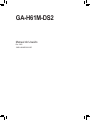 1
1
-
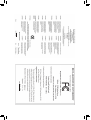 2
2
-
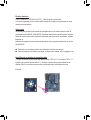 3
3
-
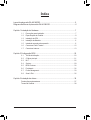 4
4
-
 5
5
-
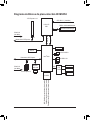 6
6
-
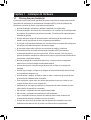 7
7
-
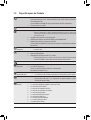 8
8
-
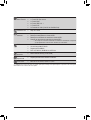 9
9
-
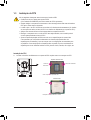 10
10
-
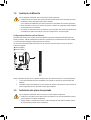 11
11
-
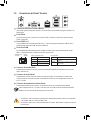 12
12
-
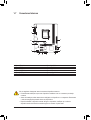 13
13
-
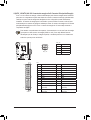 14
14
-
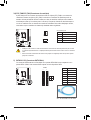 15
15
-
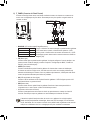 16
16
-
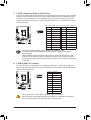 17
17
-
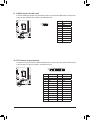 18
18
-
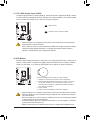 19
19
-
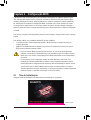 20
20
-
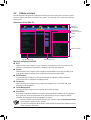 21
21
-
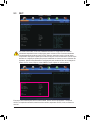 22
22
-
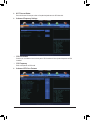 23
23
-
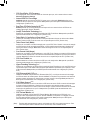 24
24
-
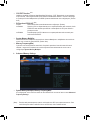 25
25
-
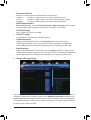 26
26
-
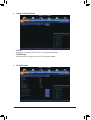 27
27
-
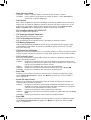 28
28
-
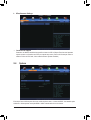 29
29
-
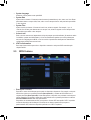 30
30
-
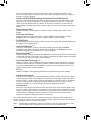 31
31
-
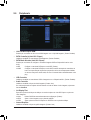 32
32
-
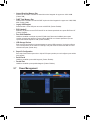 33
33
-
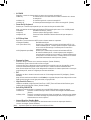 34
34
-
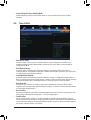 35
35
-
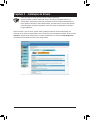 36
36
-
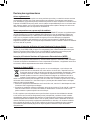 37
37
-
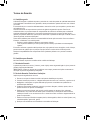 38
38
-
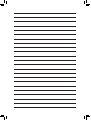 39
39
-
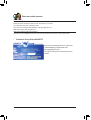 40
40
Gigabyte GA-H61M-DS2 Manual do proprietário
- Categoria
- Sistemas de vídeo do carro
- Tipo
- Manual do proprietário
Artigos relacionados
-
Gigabyte GA-H61M-DS2 Manual do proprietário
-
Gigabyte GA-H61M-DS2H Manual do proprietário
-
Gigabyte GA-H61M-DS2 HDMI Manual do proprietário
-
Gigabyte GA-H61M-S2V-B3 Manual do proprietário
-
Gigabyte GA-H61M-S2-B3 Manual do proprietário
-
Gigabyte GA-H61M-D2P-B3 Manual do proprietário
-
Gigabyte GA-H61M-USB3-B3 Manual do proprietário
-
Gigabyte GA-Q67M-D2H-B3 Manual do proprietário
-
Gigabyte GA-A55M-DS2 Manual do proprietário
-
Gigabyte GA-B75M-HD3 Manual do proprietário